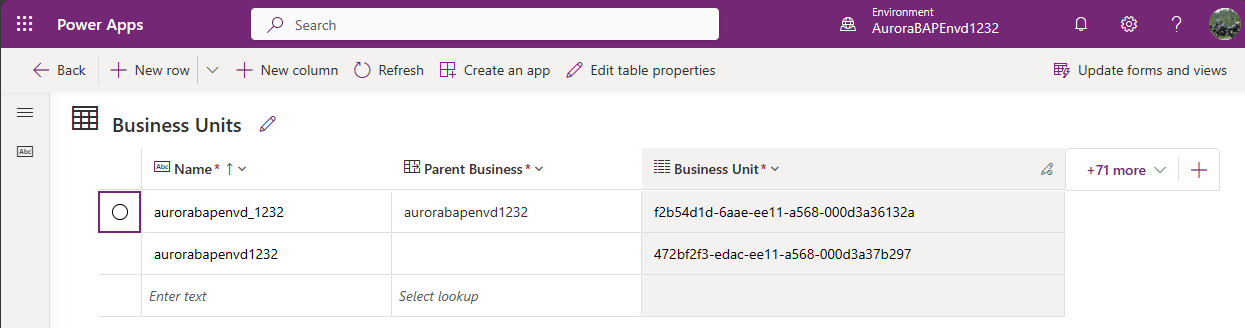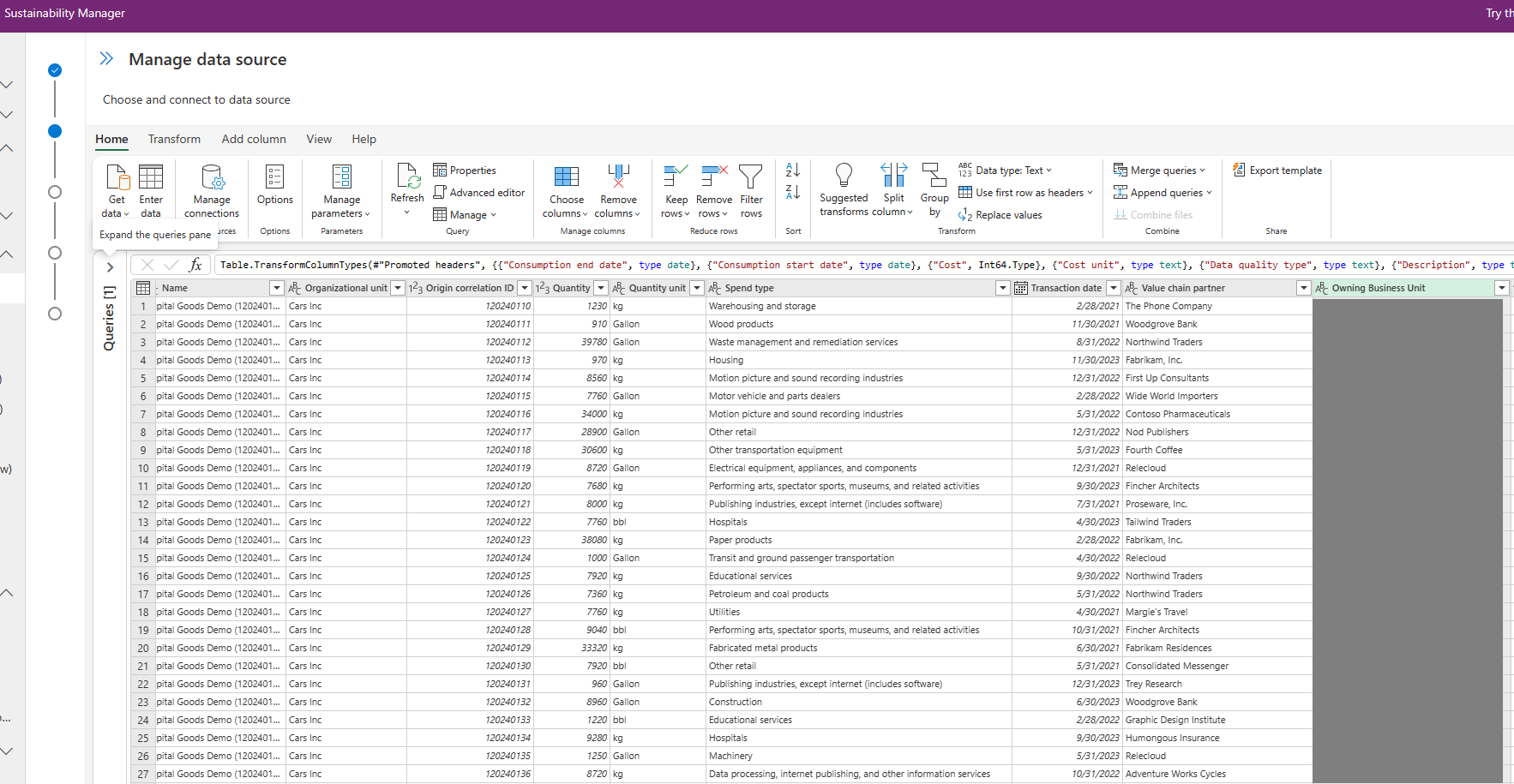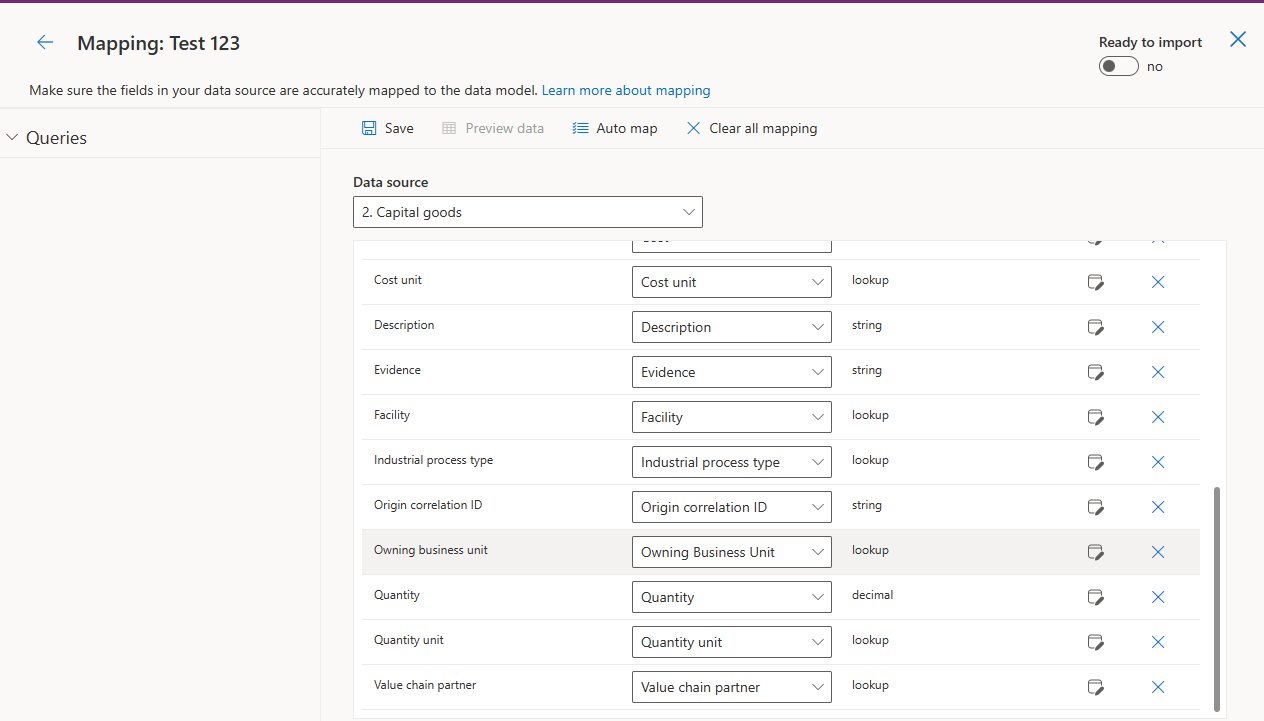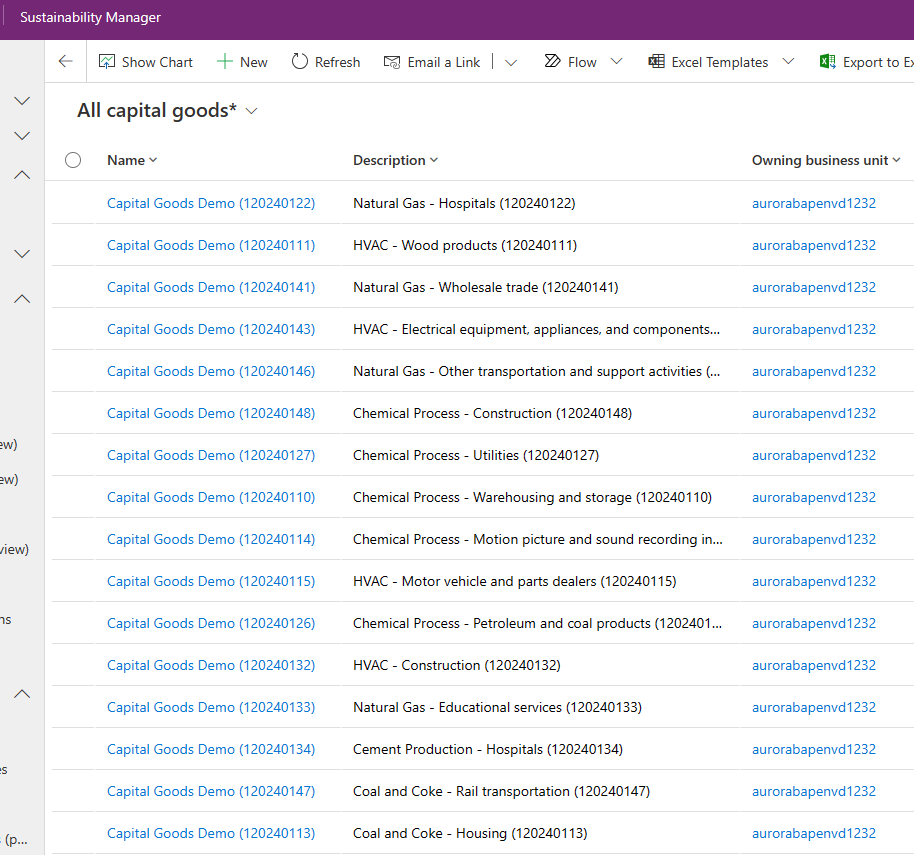Ingerir dados para unidades de negócio
A sua organização pode controlar os dados no Microsoft Sustainability Manager com unidades de negócios, que definem um limite de segurança no Microsoft Dataverse. Pode assimilar registos noutra unidade de negócio especificando o ID da unidade de negócio que possui o registo. Aplicam-se todos os princípios e comportamentos de segurança do Power Platform e Microsoft Sustainability Manager.
Pode encontrar mais informações sobre unidades de negócios e segurança do Dataverse nos seguintes artigos:
Pré-requisitos
Para executar os passos deste artigo, precisa de cumprir os seguintes pré-requisitos:
- Tem de possuir acesso e experiência como administrador. Para obter mais informações sobre acesso e permissões, aceda a Configurar funções de utilizador e gestão de acesso e Considerações importantes para importar dados.
- A unidade de negócio proprietária tem de existir e estar acessível no ambiente.
- A sua organização tem de ativar a opção Propriedade de registos em várias unidades de negócio no Dataverse. Para obter mais informações sobre como ativar esta definição, aceda a Ativar a Estrutura de acesso a dados de matriz.
Ingerir dados para unidade de negócio de destino
Importante
Certifique-se de que Registar a propriedade de registos através de unidades de negócio está ativado no Dataverse para que possa atribuir direitos de acesso de diferentes unidades de negócio a um utilizador. Para informações sobre como ativar esta definição, aceda a Ativar a Estrutura de acesso a dados de matriz.
Encontre o ID interno (GUID) da unidade de negócio proprietária de destino. No Power Apps portal, selecione Tabelas na navegação esquerda. Na coluna Unidade de Negócio, copie o GUID seguinte para a unidade de negócio de destino.
Neste exemplo, estamos a ingerir dados pertencentes à seguinte unidade de negócio:
- Designação: aurorabapenvd_1232
- Unidade de Negócio: f2b54d1d-6aae-ee11-a568-000d3a36132a
Adicione a unidade de negócio proprietária aos dados de origem e preencha-a com o ID da unidade de negócio de destino. Na página Gerir origem de dados, adicione uma coluna com o ID da unidade de negócio de destino. Neste exemplo, demos o nome Unidade de Negócio Proprietária à coluna.
Ingira os seus dados e mapeie o seu atributo para a entidade Sustainability Manager. Mapeie as suas colunas para a unidade de negócio proprietária de destino. Para obter mais informações sobre o mapeamento, aceda a Passo 6: Mapear dados.
Para verificar a atribuição da unidade de negócio, aceda à vista de grelha e adicione a coluna Unidade de negócio proprietária. Observe como os dados contêm a unidade de negócio proprietária atribuída por nome. O ID resolve o nome da unidade de negócio.